¿Cómo agregar un evento al calendario del curso?
Publicado por Mesa de Servicios DCyTIC 2017-08-10 11:40:30 am
El calendario muestra una vista de todos los eventos de calendario personales, de la institución, del curso y de la organización. Puede ver eventos por día, semana o mes. Puede visualizar y organizar tanto los eventos futuros como pasados en categorías.
Paso 1:
Dirígete en la parte inferior izquierda en el apartado Administración de cursos.
a. Abre el menú de opciones Panel de control.
b. Da clic Herramientas del curso.
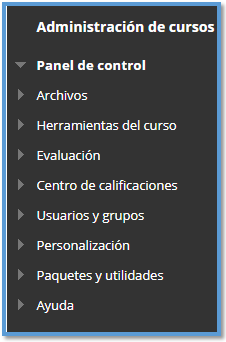
Paso 2:
Despliega el apartado Herramientas del curso.
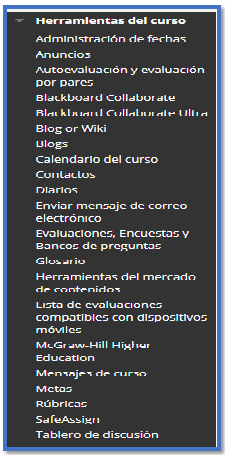
Paso 3:
Elige la opción Calendario del curso.
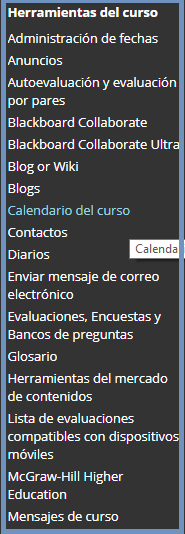
Paso 4:
En este paso se despliega el mes correspondiente actual, si desea agregar un evento futuro use las flechas para pasar a otro mes.
Si desea agregar un evento da clic en el signo “+” o también puede seleccionar una fecha para agregar un evento.

Paso 5:
Se despliega lo siguiente:
Llena los campos correspondientes de tu evento.
En la parte posterior de Crear evento agrega un nombre a tu evento, seleccione la fecha de inicio y la finalización de este evento en la parte Empieza.
Por ultimo agregue una pequeña descripción del evento en el apartado Descripción del evento.
Finamente clic, en Guardar.

El evento creado se visualiza en el calendario con un color específico.

Si se quiere eliminar un evento: selecciona el avento → automáticamente se completan los campos de tu evento y da clic en la parte posterior Eliminar
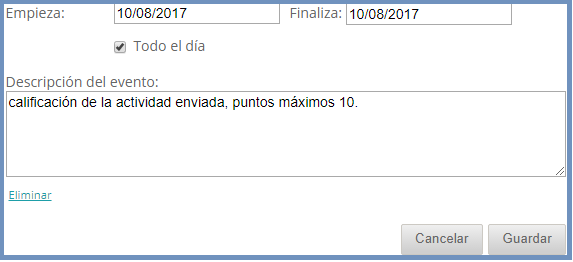
Deja tu comentario
Tu dirección de correo electrónico no será publicada.